En este tutorial vamos a aprender a corregir coordenadas masivamente, algo muy útil para geoarts que sean algo grandes. Para poder hacer esto, necesitaremos, lógicamente, las coordenadas corregidas. En este tutorial, vamos a corregir las coordenadas del geoart “En un lugar de la Mancha” de Picarax. Hemos elegido este geoart, porque es uno de los que tenemos sus coordenadas corregidas. ¡Gracias a Picarax por hacer esto tan fácil!
Para cualquier otro geoart, habría que conseguir el archivo correspondiente. Si conocéis más páginas para conseguir las coordenadas corregidas, por favor, dejadlas en los comentarios…
Conseguir las coordenadas corregidas
En la web de Picarax puedes encontrar archivos gpx de sus geoarts con las coordenadas corregidas.
Descargamos el archivo con las coordenadas corregidas haciendo clic sobre su nombre. Esto nos descargará un archivo comprimido que luego importaremos en GSAK. No hace falta descomprimir este archivo, lo importaremos así, tal cual…
Importar los cachés en GSAK
Para no mezclar estos cachés con los que ya tenemos, crearemos una nueva base de datos para estos cachés. Para esto, haremos como en otros tutoriales anteriores, haciendo clic en Base de datos – Nueva o, simplemente pulsando CTRL+N, con lo que nos aparece una ventana donde solo hace falta poner el nombre de la base de datos y aceptar. Todo lo demás, ni le tocamos:

Con esto, tendremos una base de datos en blanco. Vamos a importar los cachés que nos hemos bajado. Para esto, hacemos clic en Archivo – Importar GPX/LOC/ZIP o pulsamos CTRL+O:

En la ventana de importación, solo tenemos que seleccionar el archivo que hemos descargado (seguro que está en tu carpeta de descargas) y asegurarnos de que está seleccionada la base de datos que acabamos de crear:

Al hacer clic en OK, ya se pondrá a trabajar para importar todos los cachés de la serie:

Si nos fijamos en la parte inferior de la pantalla de GSAK, donde aparece el listing y más datos del caché, vemos que las coordenadas que aparecen están corregidas:

Si entramos en la página de geocaching.com y vamos a este caché, veremos que aparece tal que así:

Subir las coordenadas corregidas a geocaching.com
Para subir estas coordenadas corregidas a la ficha del caché en geocaching.com, utilizaremos una macro: CorrectedCoord2GCcom. La descargaremos del repositorio de macros de GSAK y la instalaremos como hemos hecho en otros tutoriales.
Una vez instalada, la ejecutamos y nos aparecerá una ventanita como esta:

Son pocas opciones, así que es muy fácil de configurar. Seleccionaremos “All caches in the filter…” para que actualice todos los cachés de esta base de datos, si no, solo corregirá las coordenadas del que esté seleccionado.
Lo de “Create Custom Field…” creará un campo extra en GSAK que marcará como activado para los cachés que se han subido. Nosotros lo desactivamos.
Las otras dos opciones son para copiar las coordenadas corregidas en las notas de GSAK de ese caché o en las notas de Geocaching.com. También lo dejamos desactivado, pero allá vosotros…
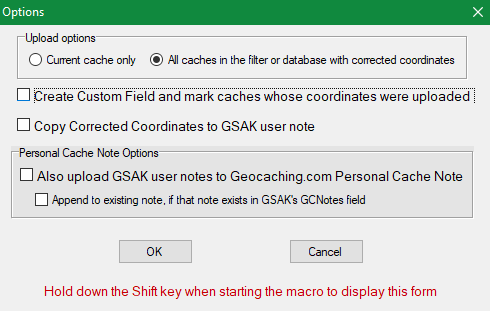
Al darle a OK, empiezan a subirse las coordenadas corregidas a geocaching.com. Se suben una a una, así que, si son muchos cachés, tardará un buen rato. Al acabar, aparecerá un mensaje como este:

Con esto, ya quedan todos los cachés con las coordenadas corregidas. Si entramos ahora en cualquiera de los cachés de esta serie, veremos que las coordenadas ya están corregidas. Vamos a entrar en el primero, para comparar con lo que vimos antes de corregir las coordenadas:

Pues, con esto, rematamos este tutorial. Como siempre, cualquier comentario es bienvenido y queremos agradecer a Picarax que nos diera permiso para utilizar esta serie para este tutorial.

